Grass Valley EDIUS Pro v.6.5 Manual del usuario
Página 292
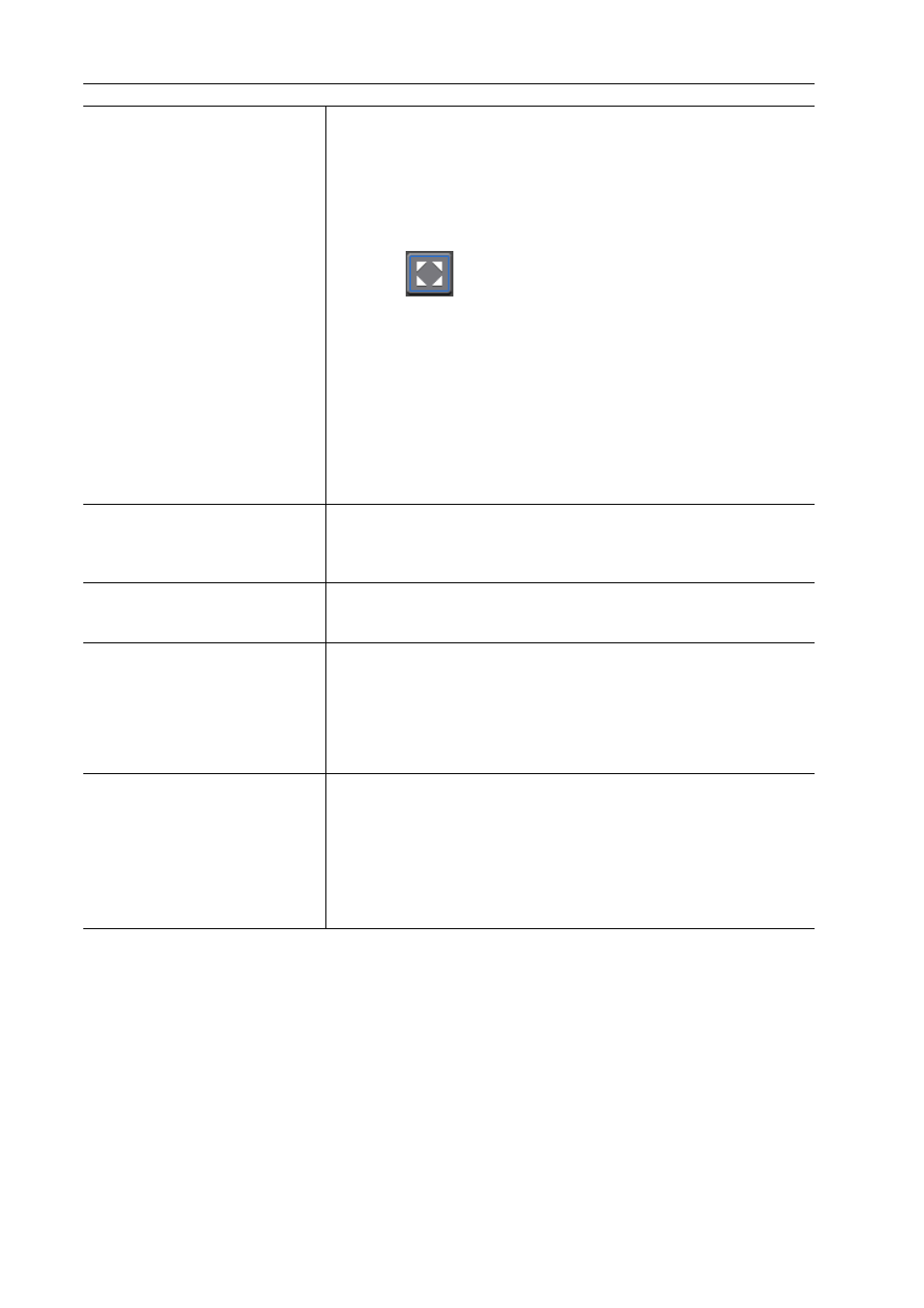
Edición de líneas de tiempo
270
EDIUS - Manual de referencia
[Extender]
Ajuste la escala del vídeo tras recortar, introduciendo un valor numérico o
haciendo clic en el botón de ajuste.
X, Y
Tras recortar, introduzca la escala con el tamaño del vídeo al 100%.
Botón de ajuste de extensión
Expanda/contraiga el vídeo tras recortar para ajustar la altura o anchura de
la pantalla.
Si se pulsa
, el vídeo toma el tamaño máximo en el cual la imagen
del mismo puede ser visualizada.
[Conservar prop. fotograma]
Marque esta opción para expandir/contraer el vídeo sin alterar la proporción
de la imagen original.
[Omitir proporción de píxeles]
Realice un mapeo de píxeles a tamaño real sin relación con la proporción de
píxeles.
[Método de remuestreo]
Seleccione el modo de toma de muestras cuando el vídeo es transformado
por un clip siendo editado actualmente.
[Giro]
Rote el vídeo tras recortar.
El ángulo se puede rotar introduciendo un valor numérico o desplazando el
cursor hacia un control y arrastrándolo cuando el cursor del ratón cambie de
forma.
[Perspectiva]
Ajuste la perspectiva introduciendo un valor numérico o arrastrando el con-
trol de deslizamiento a izquierda y derecha.
[Perspectiva] no se visualiza en el modo 2D.
[Estereoscópico]
Visualizado solamente en el modo de edición estereoscópica.
[Separación de lente]
Establezca la distancia entre las cámaras en los lados L y R. La distancia es
un valor relativo con la altura del fotograma como 100%.
[Paralaje cero]
Establezca la distancia desde el plano corto al plano libre desde el paralelo.
[Opacidad y color]
Introduzca las proporciones de opacidad para el origen y su fondo, respecti-
vamente. 0% es transparente y 100% es opaco.
Este ajuste también se puede editar arrastrando el control de deslizamiento
a izquierda y derecha.
[Color de fondo]
Ajuste el color de fondo. Haga clic en la caja de color para abrir el cuadro de
diálogo [Selección de color].